Crear Tarea
WE'RE SORRY... 😢
Our English version is not yet available.
Introducción
Fácilmente crea tareas que se generan automáticamente con:
- un usuario responsable
- fecha de inicio y de término (SLA)
- formulario para ingresar información de la tarea
- ubicación donde se realiza la tarea
- posibilidad de agregar validación de la tarea por un tercero
- posibilidad de informar sobre el desarrollo de la tarea al responsable de la ubicación
- registro de información para reportes y análisis de data
- estados de flujo de trabajo
Requisitos
Para la creación de una tarea se requiere al menos lo siguiente:
- Un usuario con el cargo de coordinador o administrador
- Una ubicación
- Un formulario
Pasos para Crear una Tarea
- Escritorio
- Versión Móvil
- Selecciona Tareas en el menu principal.
- Presiona el botón de acciones desde el panel de Tareas.
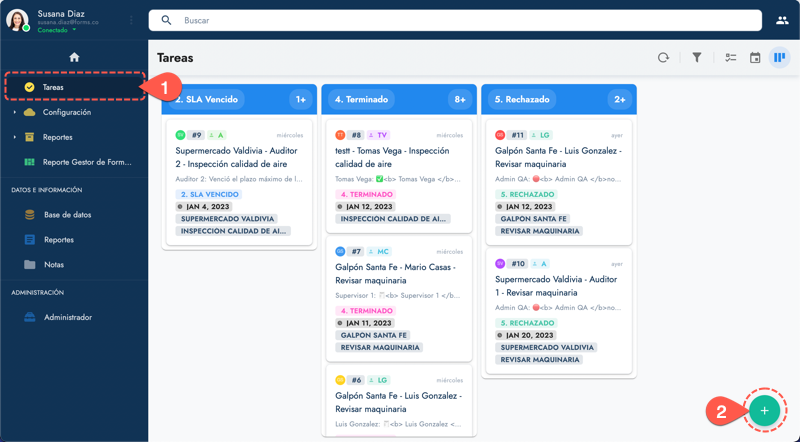
- Elije la opción Nueva Tarea.

- Completa y envía el formulario.
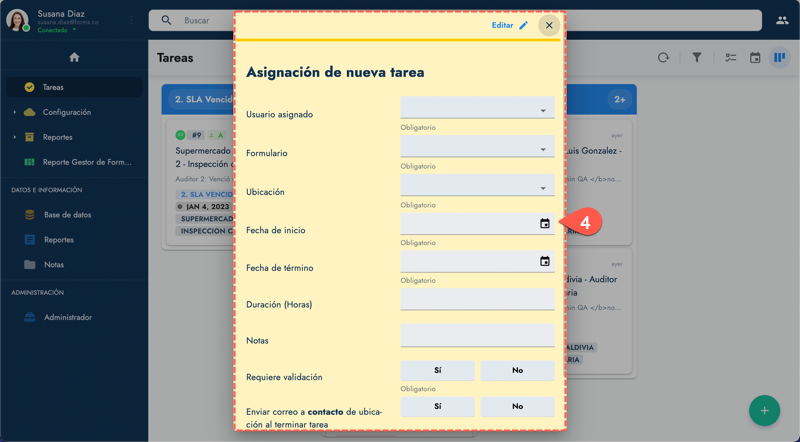
- Selecciona Tareas en el menu principal.
- Presiona el botón de acciones desde el panel de Tareas.
- Elije la opción Nuevo Tarea.
- Completa y envía el formulario.
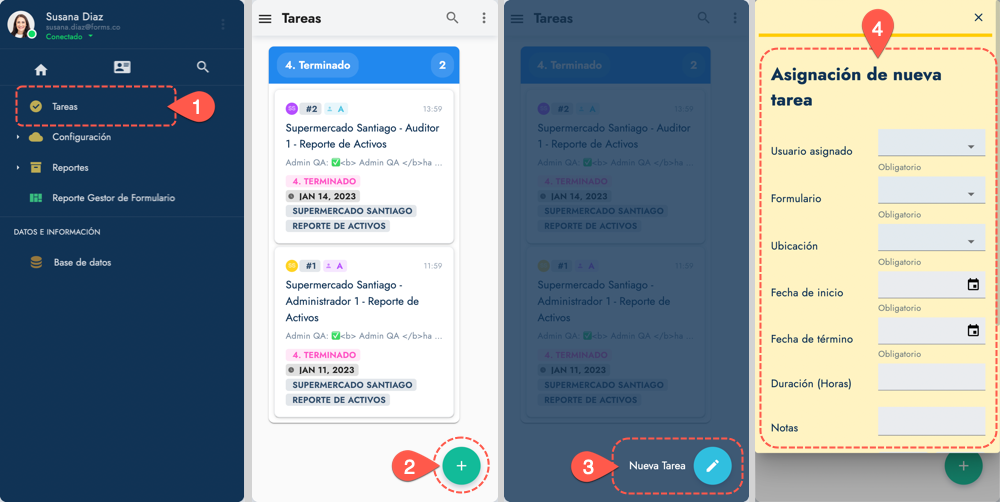
Detalles del Formulario
Asignación de Nueva Tarea
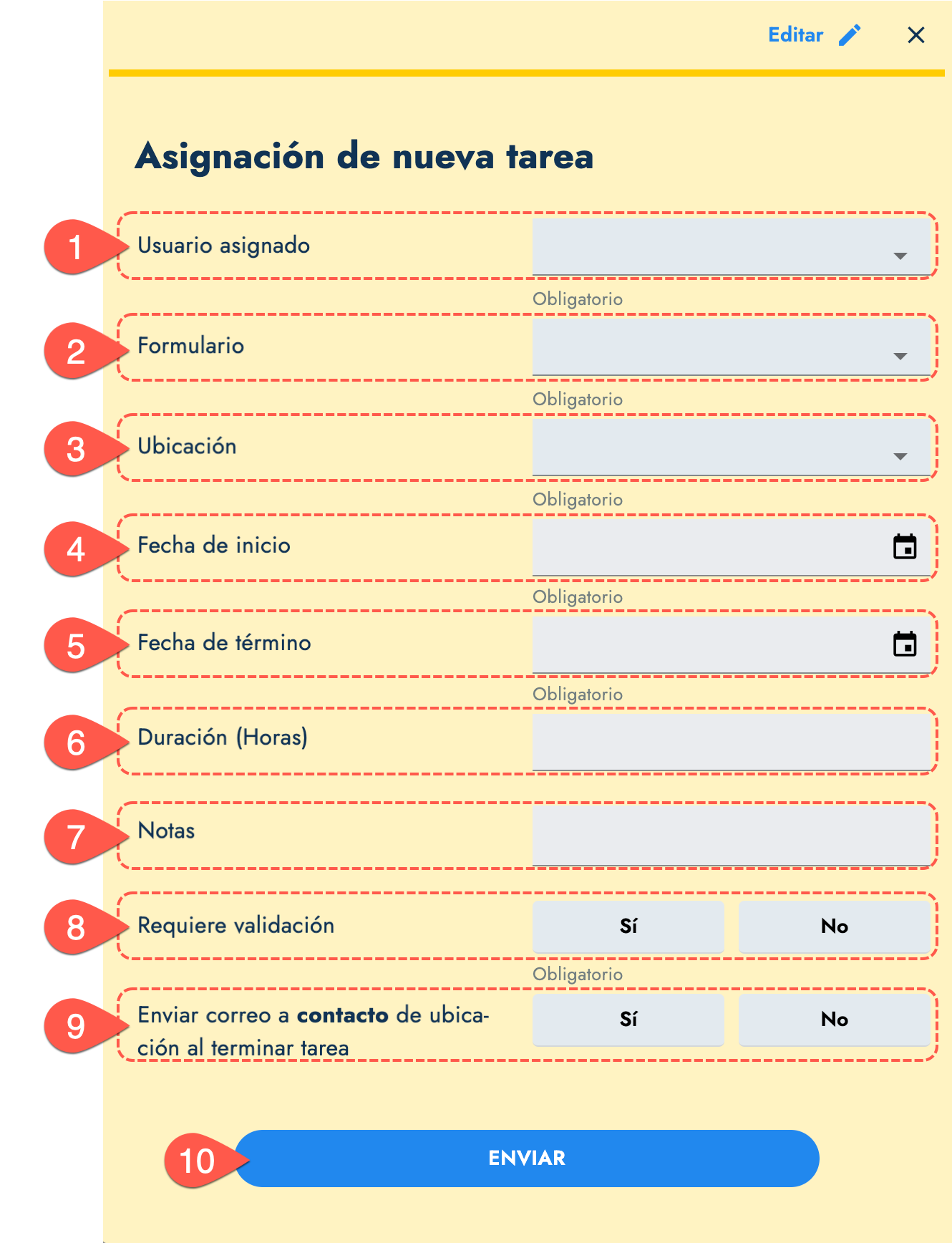
- 1. Usuario asignado: Selecciona el usuario que estará a cargo de la tarea y de rellenar el formulario. El usuario debe existir dentro de actual plataforma de Cotalker y tener al menos el cargo de realizador.
- 2. Formulario: Selecciona el formulario que se usará para completar la tarea. El formulario debe estar ya creado.
- 3. Ubicación: Selecciona la ubicación en que se realizará la tarea. La ubicación debe estar ya ingresada a la plataforma.
- 4. Fecha de inicio: Indica cuando la tarea debe comenzar a realizarse. Se puede usar esta fecha para configurar un SLA.
- 5. Fecha de término: Indica la fecha en que la tarea debe estar completada. Se puede usar esta fecha para configurar un SLA.
- 6. Duración (Horas): Indica la cantidad de horas que la tarea dura. Campo opcional.
- 7. Notas: Agregar algún comentario. Campo opcional.
- 8. Requiere Validación: Indica si un tercero debe validar que la tarea se ha completado satisfactoriamente. Se puede escoger cualquier usuario registrado en la plataforma.
- 9. Enviar correo a contacto de ubicación al terminar tarea: Si esta opción se escoge, al terminar la tarea, se le envía automáticamente un email al encargado de la ubicación en que se realizó la tarea con toda la data relevante.
- 10. Enviar: Al enviar el formulario, un PDF con la data es enviada al canal. Si se requiere, la tarea pasa al estado de validación. Si no requiere validación, la tarea se cierra.
Resultado Esperado
Una vez enviado el formulario, la tarea es creada y luego:
- A. La tarea aparece en el panel de Tareas.
- B. Un mensaje de sistema parece en el canal de la tarea indicando que se ha credo exitosamente.
- Escritorio
- Versión Móvil
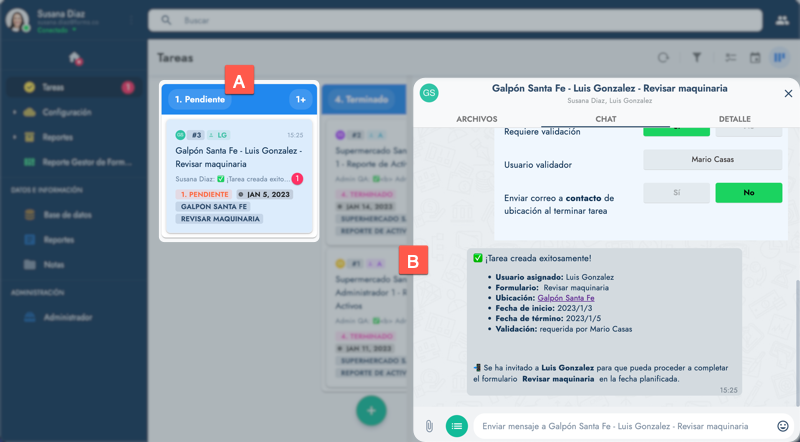
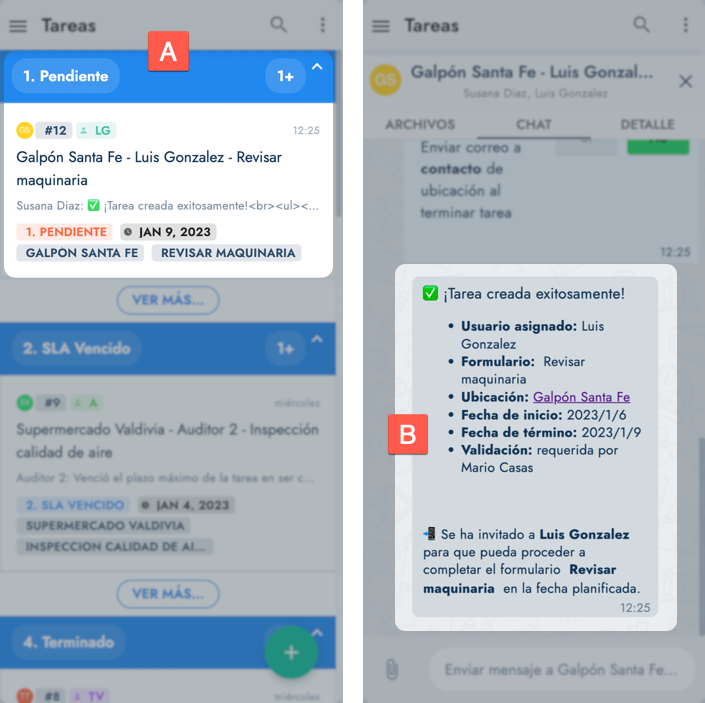
Importante
El realizador o usuario encargado ahora puede ejecutar la tarea seleccionándola desde el panel de Tareas.
El realizador tendrá que completar la tarea dentro de los plazos establecidos en el formulario. Si no, se activará un SLA que puede ser programado dar una alerta.